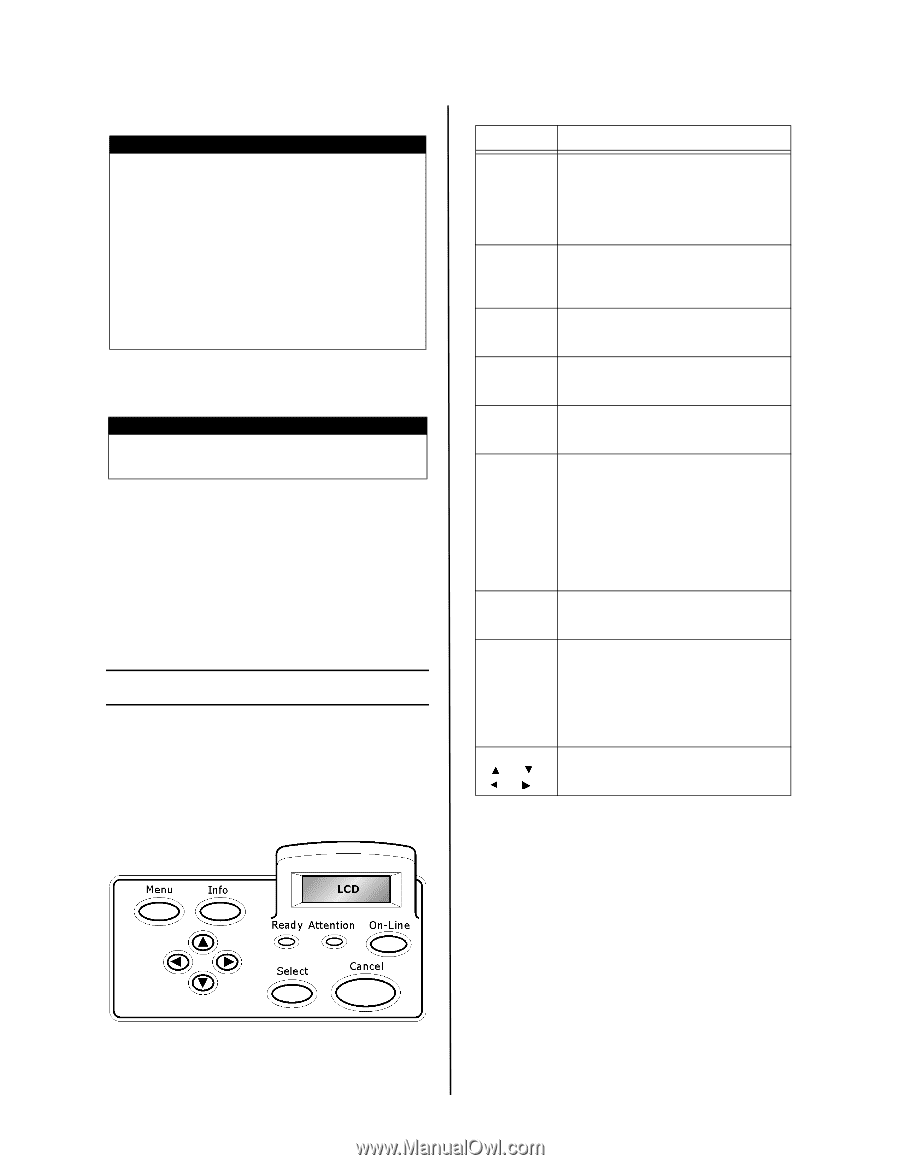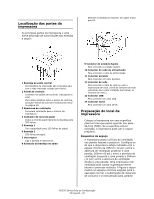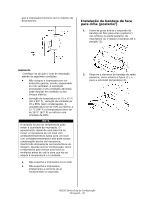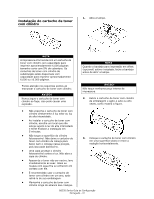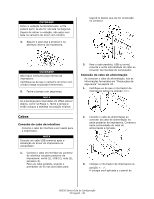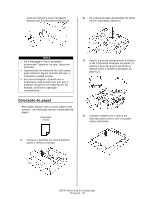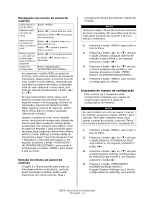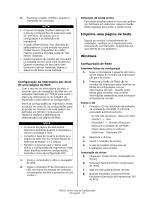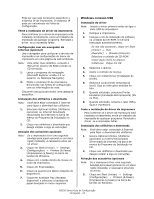Oki B6250n B6250 Setup Guide (E, Fr, Sp, BPort) - Page 40
Painel de controlesistema de menu
 |
View all Oki B6250n manuals
Add to My Manuals
Save this manual to your list of manuals |
Page 40 highlights
CUIDADO! > Não coloque papel além da guia de largura da direita. > Não coloque papel além da linha de preenchimento máximo ou acima da capacidade máxima permitida. > Alinhe a guia de largura da direita à largura do papel, de forma correta. Se a guia de largura da direita não estiver no lugar, o papel não será alimentado adequadamente, podendo causar atolamento de papel. 5. Feche a tampa da bandeja de papel e encaixe-a totalmente na impressora. CUIDADO! A tampa da bandeja deve estar bem fechada. Caso contrário, o papel pode se desalinhar. 6. Dependendo do tipo e do tamanho do papel colocado, será necessário definir as configurações no painel de controle. Altere o tipo do papel quando usar papéis diferentes do liso, como papel reciclado, papel mais pesado ou transparências. Configure o tamanho do papel quando um papel de tamanho personalizado for usado. Painel de controle e sistema de menu Para obter todos os detalhes sobre o painel de controle e a estrutura de menu, consulte o Guia de referência. Os componentes do painel de controle e suas funções são descritos abaixo: Nome Descrição Botão Botão Indicador Display de cristal líquido Indicador Botão/ indicador Botão Botão Botões Pressione-o para comandar a impressora por meio de menus. Assim que entrar no modo de operação por menus, pressione repetidamente o botão para acessar a lista de menus. Pressione-o para imprimir a estrutura dos menus. A estrutura dos menus (2 páginas) será impressa com todas as configurações atuais da impressora Quando a luz está acesa, a impressora está pronta para receber dados do computador. Exibe os itens de configuração, o estado do equipamento e mensagens. Quando a luz está acesa, indica que há um problema de funcionamento na impressora. Pressione-o para entrar no modo offline. Quando está no modo off-line, a impressora não consegue receber dados nem processar trabalhos de impressão. Pressione-o novamente para sair do modo off-line e entrar no modo on-line (que permite que a impressora receba dados do computador). . Pressione-o para cancelar a impressão. Pressione-o para sair do modo Menu. Pressione-o para ativar a configuração exibida. Quando se está alterando os valores desejados, pressione o botão para executar a atividade exibida no momento ou salvar os valores exibidos. Pressione-os para acessar o menu, item e valor desejado no display. B6250 Series Guia de Configuração Português - 40